Tabl cynnwys
Weithiau, rydyn ni'n diogelu ein dalen excel cyn ei rhannu â rhywun arall. Mewn dalennau gwarchodedig, ni all pobl wneud unrhyw newidiadau. Dyna sut mae'n storio'r data gwreiddiol. Ond efallai y byddwn yn wynebu problemau os ydym yn anghofio y cyfrinair. Yn yr achos hwnnw, ni allwn olygu unrhyw gell. O ganlyniad, mae angen dad-ddiogelu'r ddalen Excel heb gyfrinair . Heddiw, byddwn yn dangos 4 dulliau. Gan ddefnyddio'r dulliau hyn, gallwch yn hawdd ddad-ddiogelu dalen excel heb gyfrinair.
Lawrlwythwch y Llyfr Ymarfer
Lawrlwythwch y llyfr ymarfer yma.
Taflen Unprotect heb Gyfrinair.xlsm
4 Ffordd o Ddadamddiffyn Dalen Excel heb Gyfrinair
I egluro'r dulliau, byddwn yn defnyddio set ddata sy'n cynnwys model sgorio pwysol mewn dalen warchodedig.<3
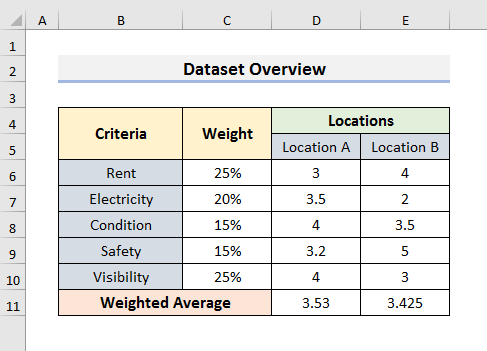
Os byddwn yn ceisio gwneud unrhyw newid yn y ddalen, bydd blwch neges yn ymddangos. Mae'n dweud bod y ddalen wedi'i diogelu.

1. Gwneud cais VBA i Ddiamddiffyn Dalen Excel heb Gyfrinair
Yn y dull cyntaf, byddwn yn dysgu dad-ddiogelu Excel dalen heb gyfrinair gyda VBA . Mae cymhwyso VBA yn hawdd a'r rhan fwyaf o'r amser mae'n gweithio'n esmwyth. Ar ben hynny, gallwn ddefnyddio'r dull hwn ym mhob fersiwn o Microsoft Excel . Gadewch i ni ddilyn y camau isod i ddysgu'r dull.
CAMAU:
- Yn gyntaf oll, ewch i'r tab Datblygwr a dewiswch Visual Basic . Bydd yn agor y Visual Basic ffenestr.
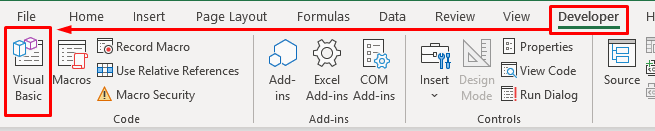
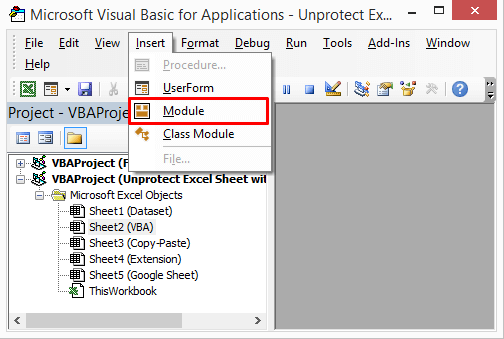
4776
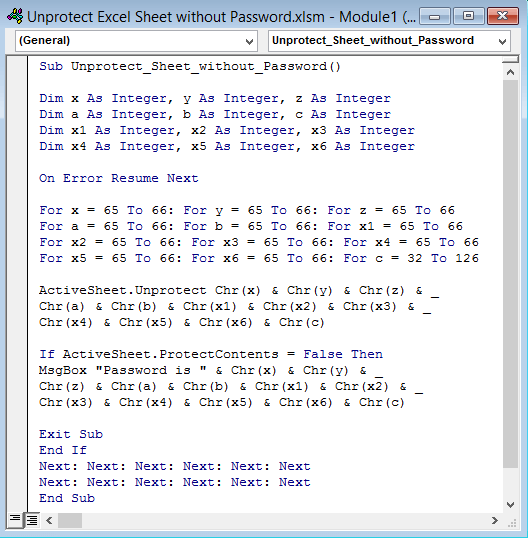
Sylwer: Os ydych yn defnyddio Excel 2010 neu fersiynau cynharach, dim ond angen arbed y cod. Ac yna ei redeg trwy wasgu'r allwedd F5 ar y bysellfwrdd. Yna, byddwch yn cael blwch neges. Mae angen i chi wasgu OK i ddad-ddiogelu'r ddalen Excel heb gyfrinair. Yn yr achos hwnnw, nid oes angen i chi ddilyn y camau nesaf.
- Yn y cam canlynol, cliciwch ar y tab Ffeil .
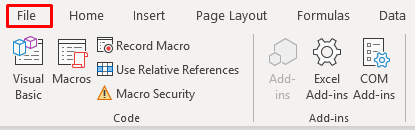
- Yna, ewch i'r adran Cadw Fel a chadw'r ffeil yn Gweithlyfr Excel 97-2003 (*.xls). <14
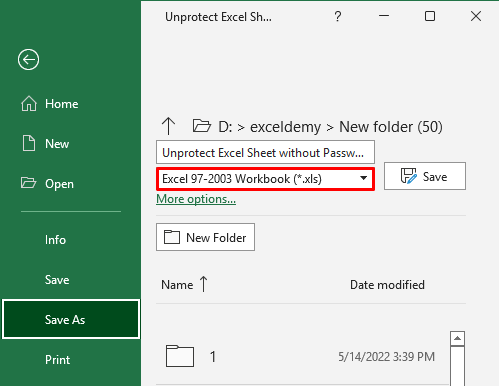
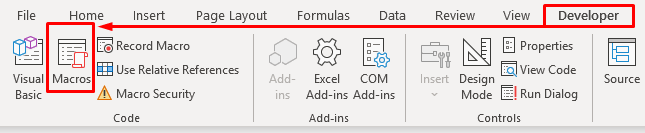
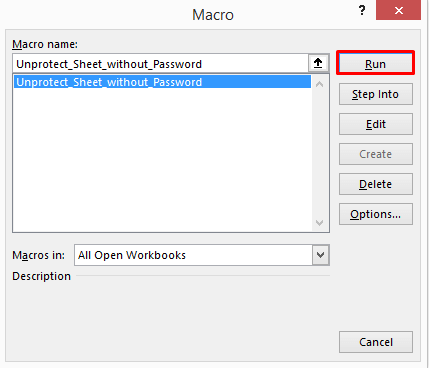
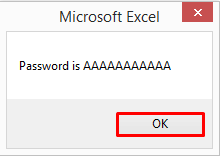
- Yn olaf, bydd y ddalen excel heb ei diogelua byddwch yn gallu golygu unrhyw gell.
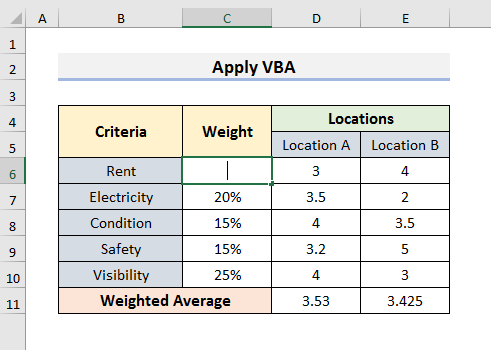
Sylwer: Os oes gennych sawl tudalen warchodedig mewn llyfr gwaith, yna rhedwch y Cod VBA ar gyfer pob dalen yn unigol.
Darllen Mwy: Excel VBA: Sut i Ddadamddiffyn Dalen Excel heb Gyfrinair
2 Datgloi Dalen Excel heb Gyfrinair Gan Ddefnyddio'r Opsiwn Copïo-Gludo
Gallwch hefyd ddatgloi dalen excel heb gyfrinair gan ddefnyddio'r opsiwn Copi – Gludo . Yma, ni fyddwch yn gallu torri'r cyfrinair. Ond gallwch chi gopïo cynnwys dalen Excel a'u gludo i mewn i ddalen newydd. Unwaith eto, byddwn yn defnyddio'r un set ddata yma. Gadewch i ni dalu sylw i'r camau isod i wybod mwy.
CAMAU:
- Yn y dechrau, agorwch y ddalen sydd wedi'i diogelu gan gyfrinair a dewiswch Cell A1 .
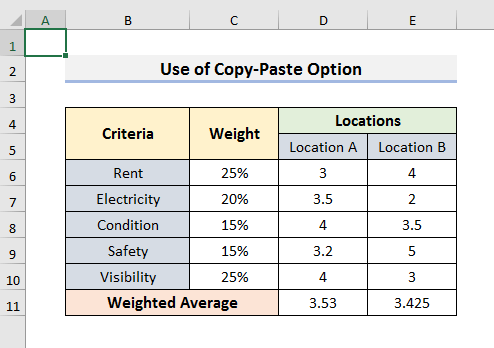
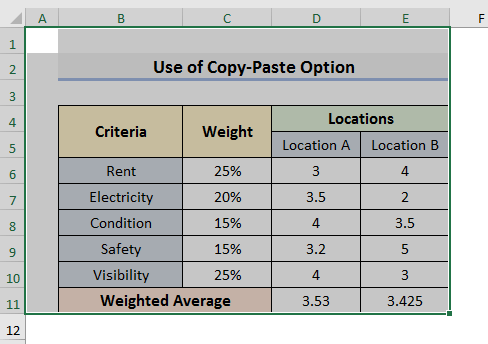 3>
3>
- Yn y cam canlynol, agorwch ddalen newydd a dewiswch Cell A1 .
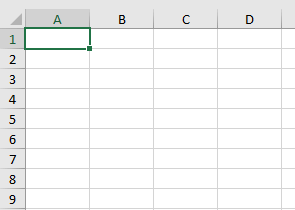
- Yn ar y diwedd, pwyswch Ctrl + V i ludo'r celloedd a ddewiswyd> Gallwch ddefnyddio'r dull hwn os yw'r gweithredoedd Dewiswch gelloedd wedi'u cloi a Dewiswch gelloedd heb eu cloi yn cael eu caniatáu yn y ddalen warchodedig.
Darllen Mwy: Sut i Ddatgloi Dalen Excel i'w Golygu (Gyda Chamau Cyflym)
3. Newid Estyniadi Dadddiogelu Dalen Excel heb Gyfrinair
Ffordd arall i ddad-ddiogelu dalen excel heb gyfrinair yw newid estyniad y ffeil. Yma, byddwn yn newid yr estyniad ffeil o .xlsm i .zip . Mae'r dull hwn yn eithaf anodd. Felly, arsylwch y camau yn ofalus i weithredu'r dull yn llwyddiannus.
CAMAU:
- Yn y lle cyntaf, crëwch gopi o'r ffeil excel wreiddiol.


- Bydd neges rhybudd yn ymddangos. Dewiswch Ie i fwrw ymlaen.
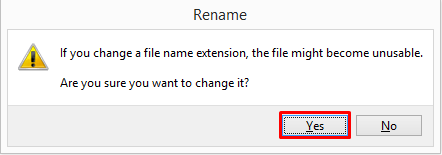
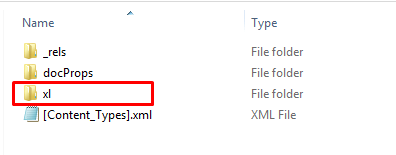
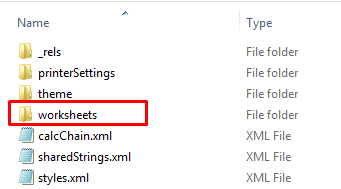
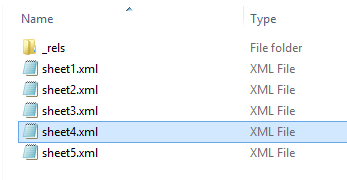
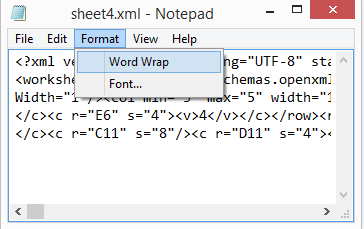
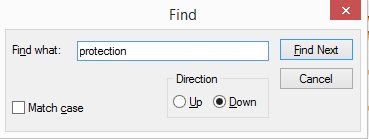
- Chwiliwch am y llinell uchod a'i dileu drwy wasgu'r Allwedd Backspace .

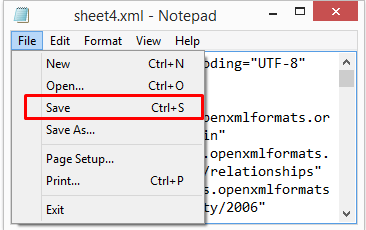
- Eto, de-gliciwch ar y ffeil sip a'i hagor mewn ffenestr newydd.
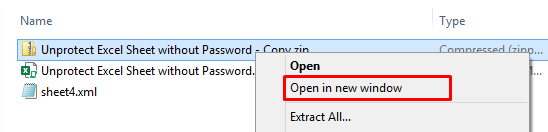
- Yna, ewch i xl >> taflenni gwaith .
- Dileu'r hen sheet4. xml ffeil a chopïo'r ffeil sheet4.xml newydd yma yn y ' taflenni gwaith ' ffolder.
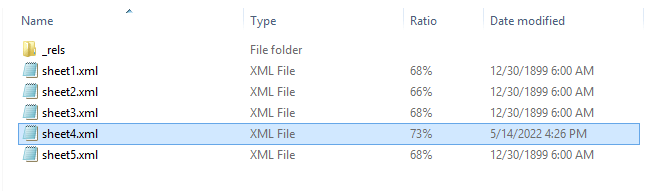

42>
Darllen Mwy: Sut i Ddadamddiffyn Dalen Excel Os Wedi Anghofio Cyfrinair (4 Dull Effeithiol)
4. Defnyddiwch Google Sheets i ddatgloi Excel Dalennau heb Gyfrinair
Yn y dull olaf, byddwn yn defnyddio Google Sheets i ddatgloi dalen excel heb gyfrinair. Mae hefyd yn ddull hawdd arall a gall ddod yn ddefnyddiol mewn rhai achosion. Felly, heb unrhyw oedi, gadewch i ni neidio i'r camau isod.
CAMAU:
- Yn gyntaf, agorwch y cymhwysiad Google Sheets .
- Yn ail, dewiswch Ffeil ac yna, dewiswch Mewnforio .
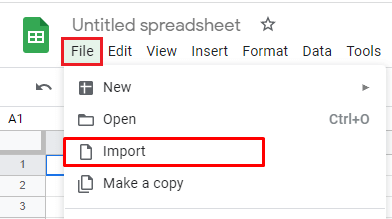
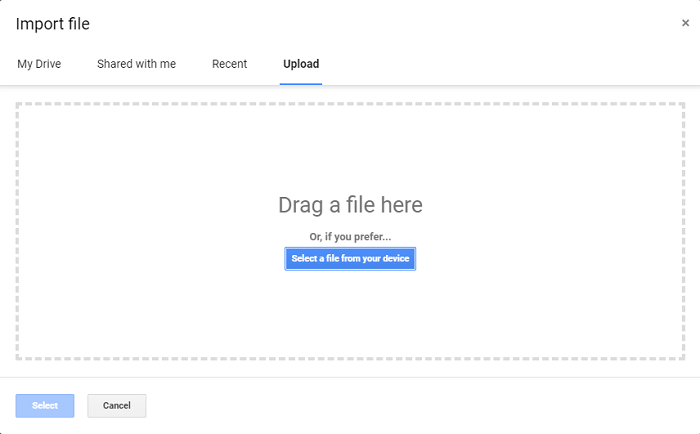
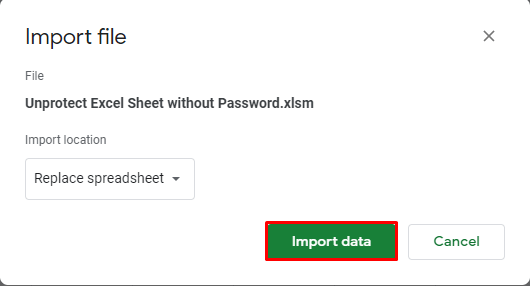
- Nesaf, gallwch fynd i'r ddalen warchodedig a gwneud newidiadau yn y Google Sheets .
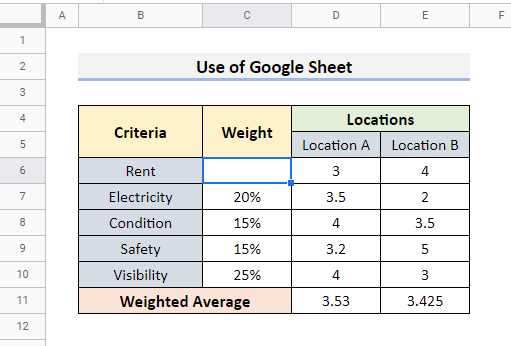
47>
- Yn y diwedd, agorwch y ffeil a lawrlwythwyd a gwnewch yn siŵr eich bod yn gallu ei golygu heb unrhyw gyfrinair.
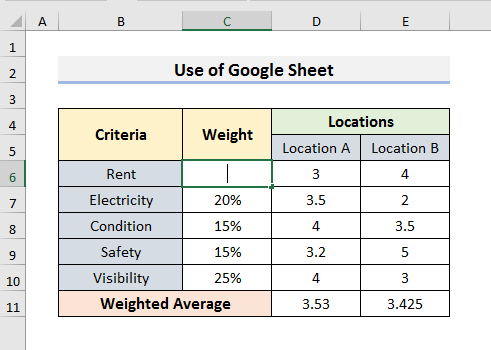
>Darllen Mwy: Sut i Ddadamddiffyn Dalen Excel gyda Chyfrinair (2 Ddull Cyflym)
Pethau i'w Cofio
Mae rhai pethau y mae'n rhaid i chi gofio eu dad-ddiogelu dalen excel heb gyfrinair.
- Yn bwysicaf oll, peidiwch â defnyddio'r dulliau ar gyfer achosion anonest. Defnyddiwch y dulliau os mai chi sy'n berchen ar y ddalen a'ch bod wedi anghofio'r cyfrinair.
- I ddad-ddiogelu tudalenau lluosog, defnyddiwch y dulliau yn unigol ar gyfer pob dalen.
- Gwnewch gopi o'r ffeil wreiddiol, oherwydd efallai y byddwch yn colli data ar ôl defnyddio'r dulliau. Felly, mae'n well defnyddio'r dulliau mewn ffeil wedi'i chopïo.
Casgliad
Yn yr erthygl hon, rydym wedi dangos 4 dulliau hawdd i Dadamddiffyn Dalen Excel heb Gyfrinair . Os nad ydych am wneudnewidiadau ychwanegol, yna osgoi Dull-2 . Rwy'n gobeithio y bydd y dulliau hyn yn eich helpu i gyflawni'ch tasgau yn hawdd. Ar ben hynny, rydym hefyd wedi ychwanegu'r llyfr ymarfer ar ddechrau'r erthygl. I brofi'ch sgiliau, gallwch ei lawrlwytho i wneud ymarfer corff. Yn olaf, os oes gennych unrhyw awgrymiadau neu ymholiadau, mae croeso i chi ofyn yn yr adran sylwadau isod.

